Roku で ESPN Plus を視聴する方法
知っておくべきこと
- Roku のホーム画面から: を使用します。 検索 探す ESPNプラスを選択し、 チャンネルの追加.
- 選択する チャンネルに移動、またはホーム画面に戻り、チャンネルリストで ESPN+ アプリを選択します。
- アカウントにログインするか、Roku アカウント、ESPN+ Web サイト、または別の方法でサインアップします。
この記事では、Roku で ESPN Plus を視聴する方法を説明します。 この手順は、すべての Roku スマート TV とストリーミング デバイスに適用されます。
Roku で ESPN+ を取得する方法
Roku で ESPN のコンテンツの視聴を開始するには、Roku Channel ストアにアクセスし、ESPN Plus アプリをダウンロードする必要があります。
プレス 家 Roku のリモコンで を押してホーム画面を表示します。
選択する ストリーミングチャンネル また 検索.
検索する ESPNプラス そして、 ESPN+ アプリ。
-
選択する チャンネルの追加.
Roku アプリはチャネルと呼ばれるため、ESPN Plus チャネルのインストールは ESPN+ アプリのインストールと同じです。
アプリのダウンロードが完了したら、 チャンネルに移動、またはホーム画面に戻って、 ESPN+ アプリをチャンネルリストに追加します。
指示に従って ESPN Plus アカウントにログインするか、新しいサブスクリプションにサインアップします。
アカウントにサインインした後は、再度ログインしなくても、いつでも Roku ホーム画面で ESPN+ アプリを選択してストリーミングを開始できます。
ホーム画面上のアプリを並べ替える場合は、アプリを強調表示して、 星 (*) ボタン Roku リモコンで を選択し、 チャンネルを移動する.
Web ブラウザから ESPN Plus を Roku に追加する方法
Roku Web サイトにログインして、ESPN+ を Roku デバイスに追加することもできます。
Web ブラウザで、 ロクチャンネルストア プロンプトが表示されたら、Roku アカウントにサインインします。
-
を選択 チャンネルを検索する ページ上部のバーをクリックして検索します ESPNプラス.
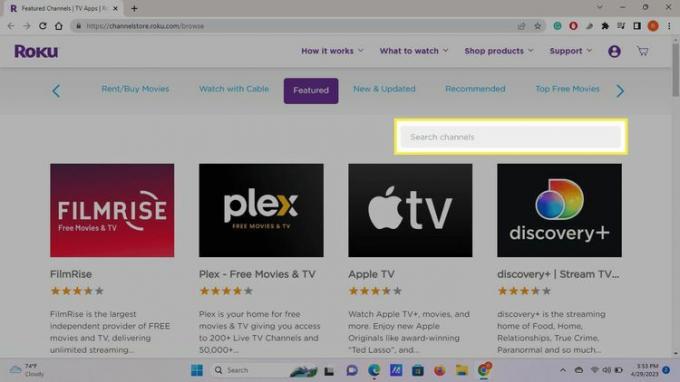
-
選択する ESPN+ 検索結果に表示されます。
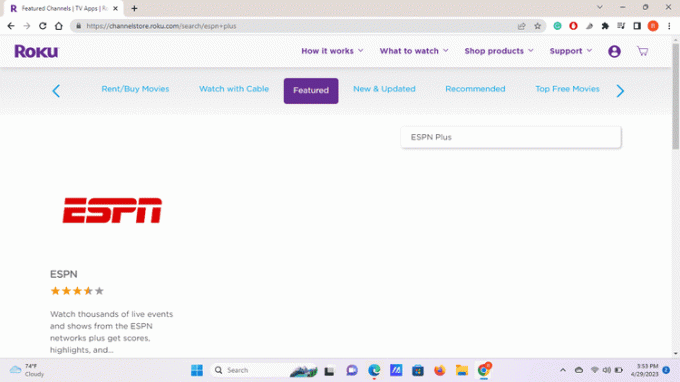
-
選択する チャンネルの追加. Roku アカウントにログインしていない場合は、サインインするよう求められます。 次に、選択する必要があります チャンネルの追加 また。 チャンネルのダウンロードが完了すると、次のように表示されます インストール済み. ESPN Plus アプリは、Roku のチャンネル リストにすぐに表示されるはずです。
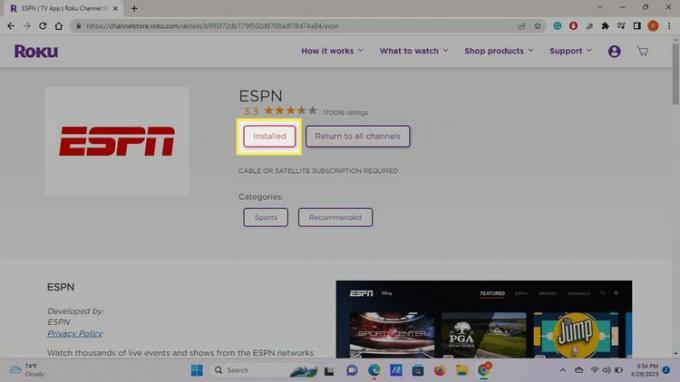
Roku で ESPN に購読する方法
Roku アカウントを通じて ESPN+ にサインアップするか、 ESPNプラスウェブサイト Web ブラウザでアカウントを作成します。 Web サイトでは、ESPN+ と Disney Plus および Hulu を割引価格でバンドルできます。
あるいは、Google Play、Amazon、または Apple アカウントを通じて ESPN+ にサインアップすることもできます。 一部のケーブル プロバイダーやモバイル プロバイダーは、プランで無料の ESPN Plus サブスクリプションを提供しています。
あなたがしたい場合は ESPNプラスをキャンセルする、最初にサインアップしたのと同じ方法で行う必要があります。 たとえば、Roku アカウントを通じて ESPN+ に加入している場合は、次のことも行う必要があります。 Roku を通じてサブスクリプションをキャンセルする.
よくある質問
-
Roku で ESPN にサインアップする方法に違いはありますか?
いいえ、ただし、サインアップ時に使用した方法でアカウントをキャンセルする必要があることに注意してください。
-
ESPN+ の料金はいくらですか?
ESPN+ 単体の料金は月額 9.99 ドルです。 Hulu + Live TV と Disney+ の 2 つのバンドルでも利用できます。 Hulu と Disney+ の広告付きプランは月額 69.99 ドル、広告なしのプランは月額 82.99 ドルです。 ESPN+ の広告なしバージョンを提供するオプションはありません。
